什麼是惡意軟體 HackTool:Win32/Keygen?如何去除?

您是否掃描過您的設備並發現它感染了 HackTool:Win32/Keygen?在您使用破解或金鑰產生器啟動進階軟體後,Windows Defender 可能會自動警告您有關此惡意軟體的存在。
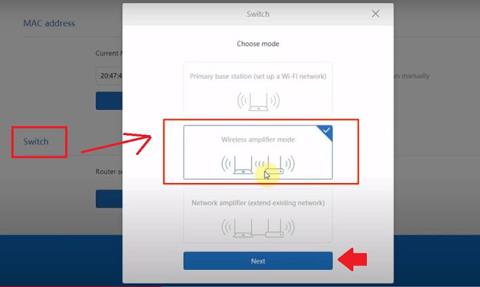
小米3C無線路由器由小米品牌製造。小米3C是一款具有多個乙太網路連接埠的家用WiFi路由器,透過雙外接全向天線達到300Mbps的無線速度。小米WiFi迷你路由器支援Client、Access Point、WISP、Repeater等多種無線模式,擴大WiFi訊號範圍。
如果您在家庭和辦公區域面臨 WiFi 訊號範圍問題,原因是主 WiFi 路由器的範圍較小。您可以使用小米 3C 的中繼模式設定來增加 WiFi 範圍,而無需更改主 WiFi 名稱和密碼。將小米3C路由器配置為WiFi中繼器,以提高訊號盲區的品質。
您需要使用有線連接登入路由器設定來變更擴展器的無線模式。
登入小米3C路由器
第一步是使用 RJ45 LAN 連接線將路由器的乙太網路連接埠連接到電腦或筆記型電腦的 LAN 連接埠。請依照以下步驟實際連接到無線路由器。
將 WiFi 模式變更為範圍擴展器模式
開啟網頁瀏覽器並存取預設登入IP位址192.168.31.l或登入URL,然後按下Enter鍵。
幾秒鐘後,您將看到小米路由器登入頁面,其中包含用於身份驗證的使用者名稱和密碼選項。
登入路由器設定頁面後,您可以在頂部看到設定選單。
轉到“設定”選項。
向下捲動頁面,看到最後一個選項「切換」以更改無線模式。
選擇模式
為範圍擴展器模式選擇無線放大器模式。
選擇模式
按一下下一步按鈕將中繼器連接到主 WiFi 路由器。
選擇WiFi網路進行擴展
1. 按選擇箭頭按鈕選擇您要使用小米路由器擴充的主 WiFi 網路名稱。
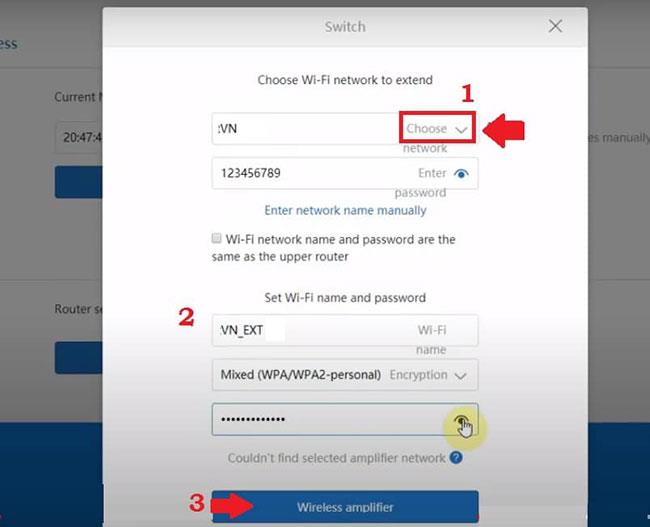
選擇WiFi網路進行擴展
如有需要,請為中繼器裝置使用與現有 WiFi 相同的 WiFi 名稱。
選擇“Wi-Fi網路名稱和密碼與上層路由器相同”。
2. WiFi擴展器網路使用不同的名稱和密碼。
3. 按下無線擴大機按鈕儲存設定。
在下一步中,您將收到擴展器的 SSID 名稱和路由器的 LAN IP 位址詳細資訊。
按下確定按鈕確認並儲存設定。
等待幾秒鐘,直到中繼器裝置啟動並連接到主 WiFi 路由器。
中繼模式連接小米3C路由器
若要檢查新 WiFi 訊號增強器的 SSID 是否已開始運作,請前往手機或筆記型電腦上的 WiFi 選項。
您將收到為中繼器網路名稱配置的新 WiFi SSID 名稱。
使用前面步驟中設定的擴充器密碼。
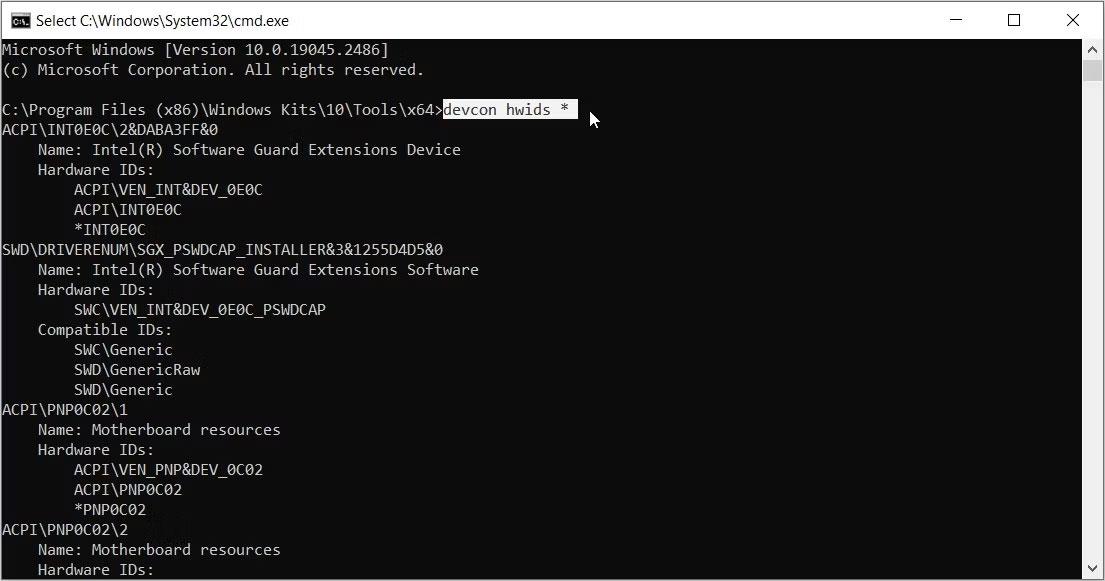
中繼模式連接小米3C路由器
檢查中繼器狀態
確保中繼器設備已連接至主 WiFi 網路。
請依照上述步驟重新登入您的小米路由器。
查看連接到主路由器和行動裝置、連接到擴大機 SSID 的筆記型電腦所顯示的擴大機狀態。
如果您在登入小米路由器時遇到問題,可以按照以下步驟操作。
小米WiFi路由器的IP位址無效
您可能已經很久沒有使用小米路由器了,或者您可能在設定後忘記了IP位址或密碼/使用者名稱。
如果小米WiFi路由器登入IP位址192.168.31.1不起作用,請回應網路錯誤或IP位址不屬於路由器的原因。請依照以下步驟修復小米路由器登入錯誤。
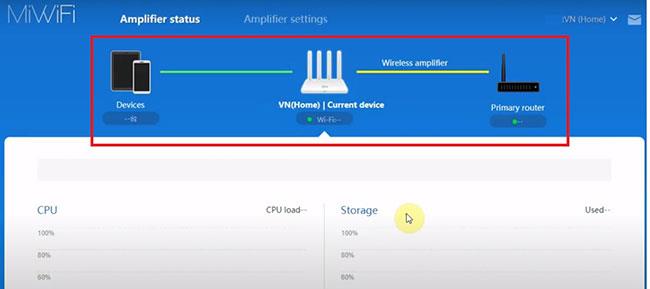
查看擴大機狀態顯示為已連接至主路由器
- 確保筆記型電腦/電腦的 LAN 連接線已連接至路由器的 LAN 連接埠。在啟用 WAN 存取之前,WAN 連接埠不會存取路由器設定。
- 確保您的電腦/筆記型電腦 LAN 設定處於DHCP模式,以便自動從 Mi 路由器接收 IP 位址。
- 請參閱路由器標籤上列印的登入 IP 位址和預設設定。
- 如果仍有問題,請嘗試使用重設按鈕將路由器恢復為原廠設定。
您是否掃描過您的設備並發現它感染了 HackTool:Win32/Keygen?在您使用破解或金鑰產生器啟動進階軟體後,Windows Defender 可能會自動警告您有關此惡意軟體的存在。
探索如何在Windows 10上建立和管理還原點,這是一項有效的系統保護功能,可以讓您快速還原系統至先前狀態。
您可以使用以下 15 種方法輕鬆在 Windows 10 中開啟<strong>裝置管理員</strong>,包括使用命令、捷徑和搜尋。
很多人不知道如何快速顯示桌面,只好將各個視窗一一最小化。這種方法對於用戶來說非常耗時且令人沮喪。因此,本文將向您介紹Windows中快速顯示桌面的十種超快速方法。
Windows Repair 是一款有效的 Windows 錯誤修復工具,幫助使用者修復與 Internet Explorer、Windows Update 和其他重要程式相關的錯誤。
您可以使用檔案總管選項來變更檔案和資料夾的工作方式並控制顯示。掌握如何在 Windows 10 中開啟資料夾選項的多種方法。
刪除不使用的使用者帳戶可以顯著釋放記憶體空間,並讓您的電腦運行得更流暢。了解如何刪除 Windows 10 使用者帳戶的最佳方法。
使用 bootsect 命令能夠輕鬆修復磁碟區引導程式碼錯誤,確保系統正常啟動,避免 hal.dll 錯誤及其他啟動問題。
存檔應用程式是一項功能,可以自動卸載您很少使用的應用程序,同時保留其關聯的檔案和設定。了解如何有效利用 Windows 11 中的存檔應用程式功能。
要啟用虛擬化,您必須先進入 BIOS 並從 BIOS 設定中啟用虛擬化,這將顯著提升在 BlueStacks 5 上的效能和遊戲體驗。








